
Content
- etapes
- Mètode 1 Força l’apagada d’un ordinador Mac
- Mètode 2 Força l’apagada d’un ordinador Mac bloquejat
- Mètode 3 Reparació de problemes de reinici de Mac
Es pot produir en un equip Mac que la pantalla es congela o que una aplicació es bloqueja. L’única solució és apagar l’ordinador d’alguna manera i després reiniciar-lo, esperant que la causa de l’accident desapareixi. Un reinici pot restablir alguns camins i fitxers danyats, però el problema pot ser més greu i hem de fer servir alguns desviaments per salvar la situació.
etapes
Mètode 1 Força l’apagada d’un ordinador Mac
-

Entendre que l’extinció forçada no és trivial. El vostre Mac va ser dissenyat per apagar-se mitjançant la comanda desconnectar. Si ho desactiveu en desastre (amb la comanda Força a marxar), no seran desats els fitxers oberts i modificats recentment, però alguns es podrien danyar. Aquesta maniobra és tot menys que innocent.- Si és possible, intenteu guardar el treball abans de forçar l’apagada del vostre Mac.
-

Cerqueu el botó On / Off des del vostre Mac. Al teclat del portàtil, veureu una tecla amb una icona On / Off (
): premeu per apagar el dispositiu.- El dia a MacBook sense Touch Bar, el tacte On / Off està situat a la part superior dreta del teclat.
- El dia a MacBook amb Touch Bar, el botó On / Off és la tecla ID, situada a l'extrem superior dret de la barra tàctil.
- El dia a iMac, el botó On / Off està al darrere del monitor, a l’esquerra inferior.
-

Fes una premsa llarga sobre el botó On / Off. Així es tanca l’ordinador. Heu de mantenir-la pressionada fins que desaparegui la pantalla, entre 5 i 10 segons. -

Allibereu el botó On / Off. La pantalla és negra, el vostre equip està apagat.- Si un missatge que us demana si voleu apagar l’ordinador és que no l’heu premut prou.
-
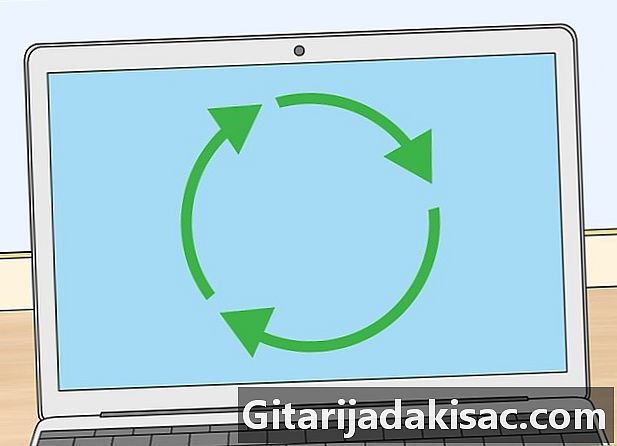
Espereu un minut abans de tornar-lo a començar. S'ha planificat una latència d'aproximadament un minut, que us permetrà reiniciar el vostre equip segons les regles de l'art.
Mètode 2 Força l’apagada d’un ordinador Mac bloquejat
-

Determineu la gravetat del problema. Si la pantalla del Mac està congelada, si no podeu executar res i el punter del ratolí està enganxat, passeu al quart pas.- Si alguns elements continuen actius, com el cursor en moviment, el primer pas és deixar amb força l’aplicació que ha plantat.
-
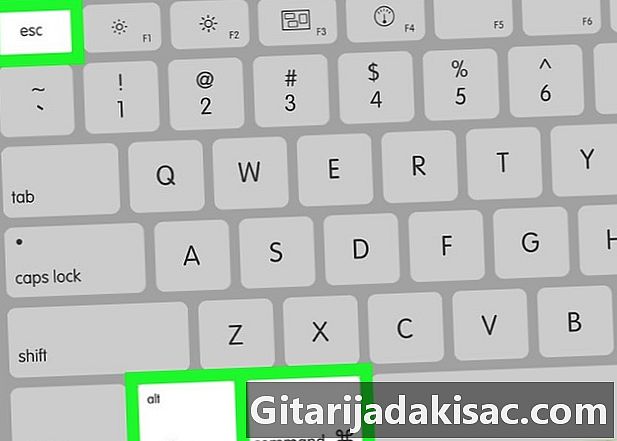
Proveu de deixar l'aplicació defectuosa. Si observeu que el vostre Mac s'ha bloquejat com a resultat d'obrir una aplicació, la solució és intentar sortir d'aquesta aplicació. opera de la següent manera:- feu la combinació de tecles ordre+alt+Esc i apareix una finestra de tancament, la de la funció Força a marxar ;
- a la llista, feu clic al programa per tancar per força;
- al final de la finestra, feu clic a Força a marxar ;
- confirmeu el vostre desig de tancar l’aplicació.
-

Intenta gravar el que pots. Certament, un programa s’ha congelat, però abans de fer res, guardeu els fitxers actuals de programes que encara responen. La inscripció passa per la comanda
ordre+Sel programa encara està actiu en primer pla.- L’extinció forçada passarà per tancament sense alerta de tots els programes oberts, no es desaran les darreres modificacions dels fitxers.
- Molts programes, com els de la suite Microsoft Office, feu còpies de seguretat regulars que es puguin recuperar durant el següent reinici.
-

Cerqueu el botó On / Off des del vostre Mac. La majoria dels equips Mac tenen un botó real sobre el qual hi ha una icona On / Off (
). Toqueu per desactivar el dispositiu.- El dia a MacBook sense Touch Bar, el tacte On / Off està situat a la part superior dreta del teclat.
- El dia a MacBook amb Touch Bar, el botó On / Off és la tecla ID, situada a l'extrem superior dret de la barra tàctil.
- El dia a iMac, el botó On / Off està al darrere del monitor, a l’esquerra inferior.
-

Fes una premsa llarga sobre el botó On / Off. Si la pantalla està congelada, premeu aquest botó el temps que sigui necessari per apagar la màquina. No cal prémer fort, aquest botó és molt sensible. -

Allibereu el botó On / Off. Quan la pantalla és negra, la vostra màquina està apagada, podeu treure el dit del botó d'engegada.- Per assegurar-vos que l’ordinador està apagat, espereu un bon minut abans de fer res. Normalment, s’atura abans, però pot passar que es continuï apagant, de vegades apareix una roda d’espera.
-

Reinicieu l’ordinador al cap d’aquest minut. L’operació es fa prement de nou el botó On / Off. No cal pressionar gaire ni gaire. Normalment, si el problema no era massa dolent, cal que el vostre ordinador torni a funcionar.- Si el vostre Mac es bloqueja en reiniciar, haureu de fer el següent mètode per intentar solucionar el problema.
Mètode 3 Reparació de problemes de reinici de Mac
-

Inicieu l’ordinador en mode segur. Si el vostre ordinador es torna a congelar després de reiniciar-lo, inicieu-lo una segona vegada mentre premeu el botócanvi. Es deixa anar quan apareix el logotip d'Apple. L’ordinador es reinicia en mode segur i si esteu al dia de les vostres utilitats, intentarà reparar el que pot ser.- Safe Boot només ha estat dissenyat per solucionar problemes, no pot gestionar l'execució de tot el vostre programari. Un cop solucionat el problema, reinicieu el vostre ordinador normalment.
-
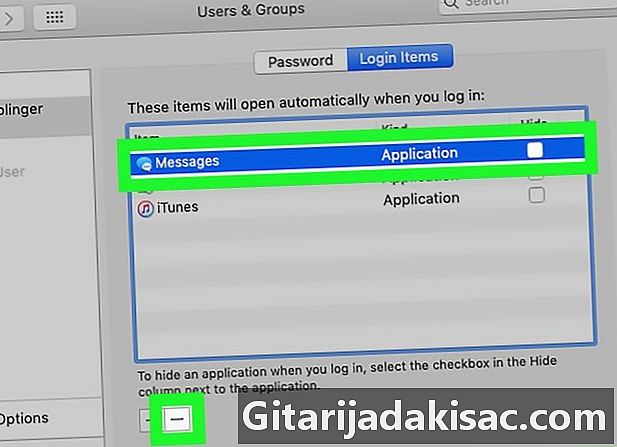
Desactiva l’execució automàtica d’un programa. L’inici en mode segur evita l’execució automàtica del programa. Per desactivar aquesta operació automàtica, seguiu aquests passos:- obert Preferències del sistema al menú poma (

) ; - feu clic a Usuaris i grups ;
- a l’esquerra, feu clic al vostre compte d’usuari;
- feu clic a la pestanya obertura ;
- seleccioneu el programa que causa el problema;
- feu clic al botó, que es troba a la part inferior esquerra.
- obert Preferències del sistema al menú poma (
-

Desinstal·leu el programa que ha fallat En cas que hàgiu identificat el programa que va causar l'accident, el millor és desinstal·lar-lo, potser reinstal·lant-lo net. Amb el costum, sabreu quina de les dues solucions escollir. Seguiu el següent:- obre la carpeta Finder (

) ; - feu clic a la carpeta aplicacions, en cas contrari, aneu cap avall al menú Go (a la barra principal) i, a continuació, trieu aplicacions ;
- trobar el programa que és problemàtic;
- arrossegueu la icona a la paperera.
- obre la carpeta Finder (
-
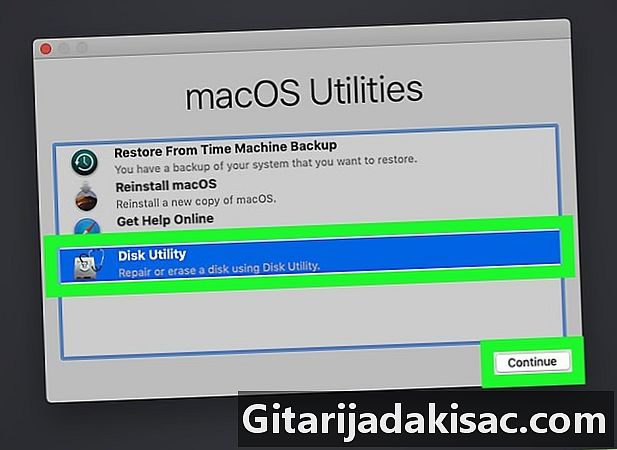
Repara el disc dur. Si la fallada no està relacionada amb un programa en particular, és necessari executar una reparació del disc dur: és possible que el problema no es resolgui, però és necessari en tots els casos. Feu el següent:- fent la combinació de tecles ordre+R, reinicieu l'ordinador;
- a la pantalla d’inici, feu clic a Utilitat del disc ;
- feu clic a continuar ;
- seleccioneu el disc d'arrencada i feu clic a Repara el disc ;
- el funcionament sovint és llarg, tingueu paciència i, després, reinicieu el vostre ordinador.
-

Restabliu el controlador de gestió del sistema (SMC). Aquest component gestiona un nombre molt gran d’altres components de maquinari. Com a tal, necessita dades emmagatzemades que, per un motiu o un altre, puguin entrar en conflicte. En aquest cas, després d’haver provat tot el que s’ha recomanat anteriorment, però en cap cas, és necessari procedir al restabliment d’aquest SMC.- El dia a portàtil amb bateria immobiliàriaapagueu l’ordinador i connecteu-lo a la xarxa principal. A la part esquerra del teclat integrat, feu la combinació canvi+control+⌥ Opció mentre premeu el botó On / Off, després allibereu-les totes. Torneu a prémer el botó d'engegada.
- El dia a portàtil amb bateria extraïble, apagueu l’ordinador, desconnecteu l’adaptador, traieu la bateria i premeu el botó On / Off durant cinc segons. Allibereu-lo, torneu-lo a col·locar i torneu a col·locar la bateria al mateix lloc i torneu a prémer el botó On / Off.
- El dia a ordinador de sobretaula (iMac)apagueu el dispositiu i desconnecteu el cable d’alimentació. Espereu un parell de segons i torneu a connectar el cable. Espereu cinc segons i, a continuació, premeu el botó On / Off.